Excelで2つのデータを効率的に比較する方法
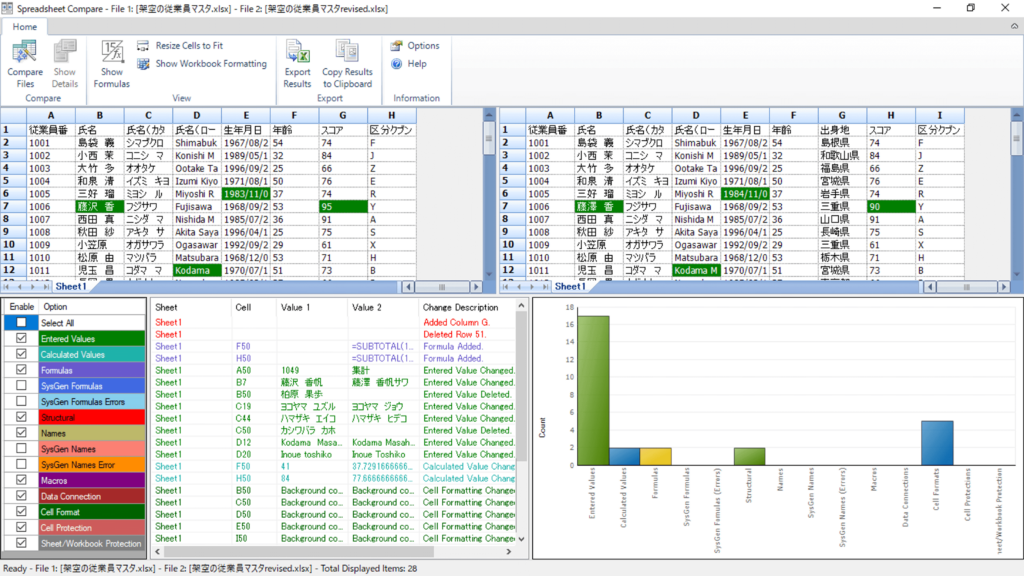
Excelは、データの比較や分析に威力を発揮するツールです。特に、2つのデータセットを効率的に比較する際には、Excelの機能を活用することで、時間を大幅に節約できます。本記事では、Excelを使用して2つのデータセットを比較するための基本的な方法を解説します。IF関数、AND関数、COUNTIF関数、VLOOKUP関数、そして条件付き書式の活用方法を紹介し、これらの機能を組み合わせることで、データの比較作業がいかに効率化されるかを説明します。また、2つのExcelファイルの差分を比較するための専用ツールやオンラインツールについても触れています。これらを活用することで、データ比較の作業がより簡単かつ迅速に行えるようになります。
IF関数の使用方法
IF関数は、Excelで2つのデータを比較する際によく使用される関数です。この関数は、指定した条件が真(TRUE)か偽(FALSE)かを判定し、その結果に基づいて異なる値を返します。例えば、A1とB1の値が等しいかどうかを判定し、等しければ「一致」、そうでなければ「不一致」と表示させることができます。具体的には、=IF(A1=B1, "一致", "不一致")という式で実現できます。これにより、大量のデータを一括で比較し、一致または不一致を簡単に確認することができます。
IF関数の活用は、データの一貫性チェックやエラー検出など、様々な場面で役立ちます。特に、複数の列やシート間での比較では、この関数が非常に効果的です。例えば、商品リストの在庫数と注文数を比較し、在庫が足りない商品を特定する際などにも活用できます。また、IF関数は他の関数と組み合わせて使用することで、より複雑な比較や条件判定も可能になります。
AND関数とOR関数の活用
AND関数とOR関数は、複数の条件を組み合わせてデータを比較する際に非常に役立ちます。AND関数は、指定したすべての条件が真である場合に真を返します。これにより、複数の基準を満たすデータを検出することができます。例えば、A1とB1の値がともに10以上であるかどうかを判定したい場合、=AND(A1>10, B1>10)と入力することで、両方の条件が満たされる場合にのみ「TRUE」が返されます。
一方、OR関数は、指定した条件のうち一つでも真である場合に真を返します。これによって、複数の基準のいずれかを満たすデータを簡単に見つけることができます。例えば、A1の値が10以上であるか、B1の値が20以上であるかどうかを判定したい場合、=OR(A1>10, B1>20)と入力することで、どちらかの条件が満たされる場合に「TRUE」が返されます。
これらの関数を組み合わせて使用することで、より複雑な条件に基づいたデータ比較が可能になります。例えば、A1とB1の値がともに10以上であるか、またはA1の値が20以上であるかどうかを判定したい場合、=AND(A1>10, B1>10, OR(A1>20))と入力することで、複数の条件を一つの式で表現できます。これにより、データ比較の精度が向上し、分析作業がより効率的になります。
COUNTIF関数の基本
COUNTIF関数は、指定した範囲内で特定の条件に一致するセルの数をカウントするための関数です。この関数は、2つのデータ範囲に重複する項目が存在するかどうかを簡単に検出できるため、データ比較の際によく使用されます。例えば、2つのリストに同じ名前が含まれているかどうかを確認したい場合、COUNTIF関数を使用することで、その名前がどちらのリストにも存在するかどうかを迅速に判断できます。
COUNTIF関数の基本的な構文は =COUNTIF(範囲, 条件) です。ここで、「範囲」には比較したいデータ範囲を指定し、「条件」には一致させる基準を設定します。例えば、A列とB列のデータを比較し、A列に存在する値がB列にも存在するかどうかを確認する場合、=COUNTIF(B:B, A1) のように使用します。これにより、A1の値がB列に存在すれば1、存在しなければ0が返されます。
COUNTIF関数は、単純な値の比較だけでなく、テキストや日付などの異なるデータタイプにも対応しています。また、条件にワイルドカード(*や?)を使用することも可能で、部分一致や特定のパターンの検索にも利用できます。例えば、*例*とすることで、「例」という文字列を含むすべてのセルをカウントできます。このような柔軟性により、COUNTIF関数はデータの比較作業を効率的に支援します。
VLOOKUP関数の応用
VLOOKUP関数は、2つのデータセット間の差分を効率的に検出するために非常に役立ちます。この関数は、指定された値を検索し、対応する値を返すことで、データの一致や不一致を簡単に見つけることができます。例えば、2つのシートで同じ商品コードが存在するかどうかを確認する場合、VLOOKUP関数を使用することで、迅速に検索結果を得られます。
VLOOKUP関数の基本的な使い方として、検索したい値を第一引数に、検索範囲を第二引数に、返したい列の番号を第三引数に、正確な一致を求めるかどうかを第四引数に指定します。この関数は、指定した値が見つからない場合にエラーを返すため、IF関数と組み合わせて使用することで、より柔軟な比較が可能になります。例えば、IF関数でVLOOKUP関数の結果をチェックし、見つからなかった場合は「不一致」と表示するように設定できます。
また、VLOOKUP関数を複数の列に対して適用することで、複雑なデータセットの比較も可能です。複数の列を一度に比較するには、各列に対してVLOOKUP関数を適用し、結果をまとめて表示します。これにより、2つのデータセット間の詳細な差分を一覧で確認できます。VLOOKUP関数の応用的な使い方をマスターすることで、データ比較作業の効率が大幅に向上します。
条件付き書式の設定
条件付き書式は、Excelでデータの比較を効率的に行うための強力な機能の一つです。この機能を使用することで、特定の条件を満たすセルの書式を自動的に変更できます。例えば、2つのデータ範囲の値が一致する場合や、特定の値を超える場合など、さまざまな条件に基づいてセルの色や文字の書式を変更することが可能です。
条件付き書式を設定するには、まず比較したいデータ範囲を選択します。次に、「ホーム」タブの「条件付き書式」ボタンをクリックします。ここから、「セルの値」、「数式を使用してセルの書式を決定する」などのオプションを選択できます。たとえば、「セルの値」を選択し、値が等しい場合にセルの背景色を変更する条件を設定することができます。これにより、データの比較結果が視覚的に一目でわかり、作業効率が大幅に向上します。
さらに、複雑な条件を設定する必要がある場合は、「数式を使用してセルの書式を決定する」を選択し、カスタム数式を入力します。これにより、特定のロジックに基づいて細かい調整が可能です。例えば、A列の値がB列の値と等しい場合にセルを赤色に変更する数式を設定できます。このように、条件付き書式を活用することで、データの比較結果をより明確に視覚化し、分析作業を効率化することができます。
専用ツールとオンラインツール
Excelでのデータ比較をさらに効率化するために、専用ツールやオンラインツールを使用することもおすすめです。これらのツールは、複雑なデータ比較を自動化し、結果を迅速に提供します。たとえば、「Spreadsheet Compare」は、Microsoftが提供する無料のツールで、2つのExcelファイルの差分を詳細に比較することができます。このツールは、単純な値の比較だけでなく、セルの書式や数式などの微細な差異も検出できます。
また、オンラインツール「Diffchecker」も、2つのデータセットの比較に便利です。このツールは、テキストやExcelデータを直接入力したり、ファイルをアップロードしたりすることで使用できます。Diffcheckerは、比較結果を色付けして表示し、差異が一目でわかるようにします。これらのツールは、手動での比較作業を大幅に削減し、データの正確性を向上させます。
専用ツールやオンラインツールを活用することで、Excelの機能を補完し、より高度なデータ比較が可能になります。特に、大量のデータを扱う場合や、定期的に比較を行う必要がある場合には、これらのツールが大きな助けとなるでしょう。
まとめ
Excelはデータ比較と分析に非常に適したツールであり、2つのデータセットを効率的に比較するためのさまざまな機能を提供しています。基本的な関数から高度な機能まで、Excelはユーザーがデータを迅速かつ正確に比較するのを支援します。
IF関数は、特定の条件に基づいて値を比較し、結果を返すための基本的な関数です。例えば、A列とB列の値が一致しているかどうかを判定し、一致すれば「一致」、不一致であれば「不一致」と表示することができます。これにより、大量のデータの中から簡単に差異を特定できます。
さらに、AND関数とOR関数を組み合わせることで、複数の条件を同時に評価できます。AND関数はすべての条件が真である場合に真を返し、OR関数はどれか一つの条件が真である場合に真を返します。これらの関数を用いることで、複雑な条件に基づいたデータ比較が可能になります。
COUNTIF関数は、指定した範囲内で特定の条件に一致するセルの数をカウントします。これにより、2つのデータ範囲に重複があるかどうかを簡単に検出できます。例えば、A列に存在する値がB列にも存在するかどうかを確認することができます。
VLOOKUP関数は、指定した値を検索し、対応する値を返すための関数です。これを利用することで、2つのデータ範囲の差分を効率的に検出できます。例えば、A列に存在する値がB列に存在しない場合、該当するセルにフラグを立てることができます。
最後に、条件付き書式は、セルの値に基づいてセルの書式を自動的に変更することで、データ比較の結果を視覚的に表示することができます。例えば、2つのデータ範囲の重複を強調表示したり、差異を色で区別したりすることができます。これにより、データの比較結果を一目で把握することが可能になります。
これらの機能を使いこなすことで、データの比較作業が格段に効率化され、正確な分析が可能になります。さらに、2つのExcelファイルの差分を比較するための専用ツールやオンラインツールも活用することで、より高度なデータ比較が可能です。
よくある質問
1. Excelで2つのデータを比較する際、どのような方法がありますか?
Excelで2つのデータを比較する際、いくつかの方法があります。最も基本的な方法は、VLOOKUP関数を使用することです。VLOOKUP関数は、1つの表から特定の値を検索し、その対応する値を返すことができます。例えば、1つのシートに存在するデータが別のシートにも存在するかどうかを確認することができます。また、CONCATENATE関数やTEXT関数を組み合わせて、複数の列のデータを1つの文字列に結合し、その文字列を比較することもできます。さらに、条件付き書式を使用することで、2つのデータセットの違いを視覚的に強調することも可能です。この方法は、データが大きい場合や複雑な比較が必要な場合に特に有用です。最後に、Power QueryやPower Pivotなどの高度な機能を使用することで、より複雑なデータ比較を実行することもできます。
2. Excelで2つのデータセットの違いを一覧表示するにはどうすればよいですか?
Excelで2つのデータセットの違いを一覧表示するには、いくつかの手順を踏む必要があります。まず、2つのデータセットを異なるシートに配置します。次に、VLOOKUP関数やMATCH関数を使用して、1つのデータセットの各値がもう1つのデータセットに存在するかどうかを確認します。存在しない値は、IF関数やISNA関数と組み合わせて、結果として「なし」や「存在しない」と表示することができます。さらに、条件付き書式を活用して、存在しない値を異なる色で強調表示することも可能です。これらの方法を組み合わせることで、2つのデータセットの違いを一覧表示し、視覚的に理解しやすくなります。
3. 大量のデータを比較する際、Excelのどの機能が最も効率的ですか?
大量のデータを比較する際、ExcelのPower QueryやPower Pivotが最も効率的な機能です。Power Queryは、データをクリーニング、変換、結合するための強力なツールで、異なるソースからデータを読み込み、処理することができます。これにより、大量のデータを高速に比較・分析することが可能になります。また、Power Pivotは、大量のデータを迅速に分析し、複雑な関係性を把握するためのデータモデリングツールです。Power Pivotを使用することで、DAX(Data Analysis Expressions)という言語を使用して、高度な計算や比較を実行することができます。これらの機能は、大量のデータを効率的に比較し、分析結果を迅速に得るための最適な手段です。
4. Excelでデータ比較を行う際、どのような注意点がありますか?
Excelでデータ比較を行う際には、いくつかの注意点があります。まず、データの形式を統一することが重要です。例えば、日付や数値の形式が異なると、比較結果に誤差が生じる可能性があります。そのため、データを比較する前に、形式を確認し、必要に応じて調整することが不可欠です。次に、重複データの処理も重要です。重複するデータがある場合、比較結果が正確でないことがあります。重複データを削除したり、重複を考慮した比較方法を採用することが必要です。さらに、データの範囲を適切に設定することも重要です。比較する範囲が大きすぎると、処理に時間がかかったり、メモリ不足のエラーが発生する可能性があります。適切な範囲を設定し、必要に応じて範囲を分割して比較することで、効率的に処理を進めることが可能です。これらの注意点を守ることで、より正確かつ効率的なデータ比較が実現できます。
Deja una respuesta
Lo siento, debes estar conectado para publicar un comentario.

関連ブログ記事